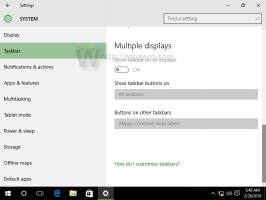قم بتمكين تمرير الصفحة باستخدام أشرطة تمرير متعددة في أداة التقاط الويب في Edge
فيما يلي كيفية تمكين تمرير الصفحة باستخدام أشرطة تمرير متعددة في أداة التقاط الويب في Edge. بعد ذلك سيسمح لك بالتمرير أثناء التقاط لقطة شاشة عندما يكون هناك عدة أقسام قابلة للتمرير. لفترة طويلة ، لم تقم أداة Web Capture بتمرير الصفحة لأسفل عندما حاولت التقاط شيء يحتوي على أكثر من قسم واحد قابل للتمرير ، ولكن هذا تغير أخيرًا.
منذ بعض الوقت ، أضافت Microsoft ميزة جديدة إلى متصفح Edge ، يسمى Web Capture. يمكن استخدامه لالتقاط ومشاركة جزء من صفحة الويب ، أو أخذ ملف لقطة شاشة بملء الصفحة.
الميزة متوفرة من القائمة الرئيسية للمتصفح. يسمح بتحديد منطقة من صفحة الويب المفتوحة حاليًا. بمجرد التقاط الجزء ، يظهر في مربع حوار معاينة ، ويمكن مشاركته أو نسخه إلى الحافظة أو حفظه على القرص. أيضًا ، يمكن للمستخدم إضافة الزر الخاص به إلى شريط أدوات Edge.
كان خيار التمرير في الصفحة أثناء التقاط لقطة الشاشة موجودًا منذ بعض الوقت ، ولكن لا يمكن القيام به إلا على الصفحات التي تحتوي على قسم واحد قابل للتمرير. إذا كان هناك قسمان قابلان للتمرير في نفس الصفحة ، أحدهما على اليسار والآخر على اليمين (على سبيل المثال ، صفحة إعدادات الحافة) ، فلا يمكنك التمرير عبر أي من هؤلاء أثناء التقاط لقطة الشاشة ، مع تمكين العلم الجديد في Edge Canary ، يمكنك الآن التمرير في أي من هذين القسمين القابل للتمرير أثناء التقاط لقطة شاشة.
سيوضح هذا المنشور أنه يمكنك تمكين تمرير الصفحة في أداة التقاط الويب الخاصة بـ مايكروسوفت إيدج.
كيفية تمكين تمرير الصفحة باستخدام أشرطة تمرير متعددة في أداة التقاط الويب في Edge
- افتح Microsoft Edge.
- يدخل
edge: // flags / # تحديد منطقة الحواف الفرعيةفي شريط العنوان واضغط على مفتاح Enter. - تعيين تحديد منطقة الحواف الفرعية الخيار ل ممكن باستخدام القائمة المنسدلة على اليمين.
- أعد تشغيل المتصفح لتطبيق التغيير.
انتهيت! تم تمكين تمرير الصفحة الآن.
كيفية استخدام Page Scrolling في Web Capture Tool
لتجربتها ، افتح صفحة ويب تحتوي على أكثر من شريط تمرير. على سبيل المثال ، افتح إعدادات Edge ، التي تحتوي على شريطي تمرير - أحدهما على اليسار والآخر على اليمين. الآن ، قم بتشغيل أداة Web Capture Tool من القائمة.
ابدأ في تحديد محتويات الصفحة ، وانقل التحديد لأسفل إلى منطقة الصفحة غير المرئية. ستقوم Edge تلقائيًا بتمرير الصفحة لأسفل بعد مؤشر الماوس.
هذه بالفعل واحدة من الإضافات التي تمس الحاجة إليها لأداة Web Capture Tool.
حتى وقت كتابة هذه السطور ، لا يتوفر التغيير إلا في إيدج كناري. وسرعان ما ستصل إلى قناة Dev ، وستشق طريقها في النهاية إلى الإصدار المستقر من المتصفح.